
品牌型号:iPhone13
系统:IOS15.6.1
苹果13怎么唤醒siri?下面就给大家分享一下苹果13唤醒siri的教程 。
1、打开手机设置,点击Siri与搜索
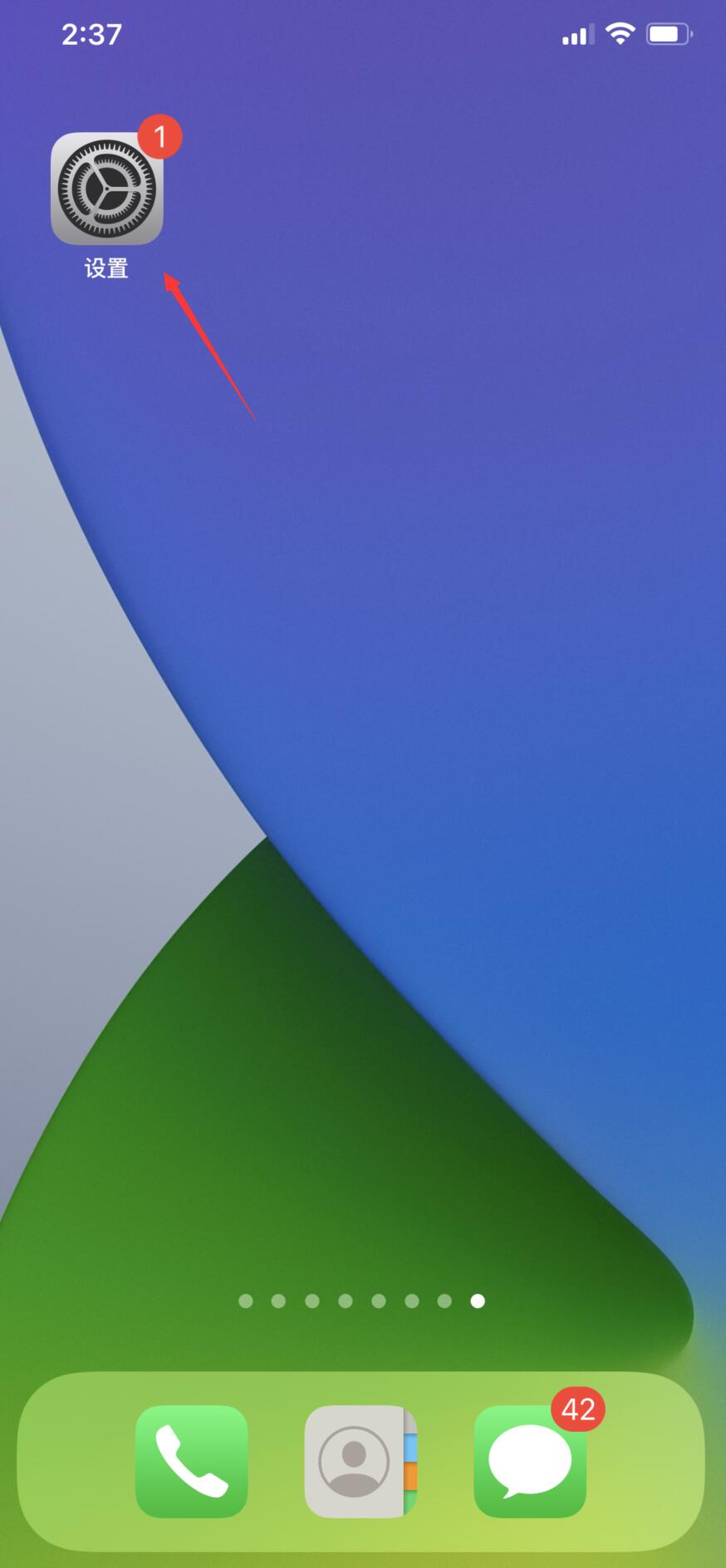
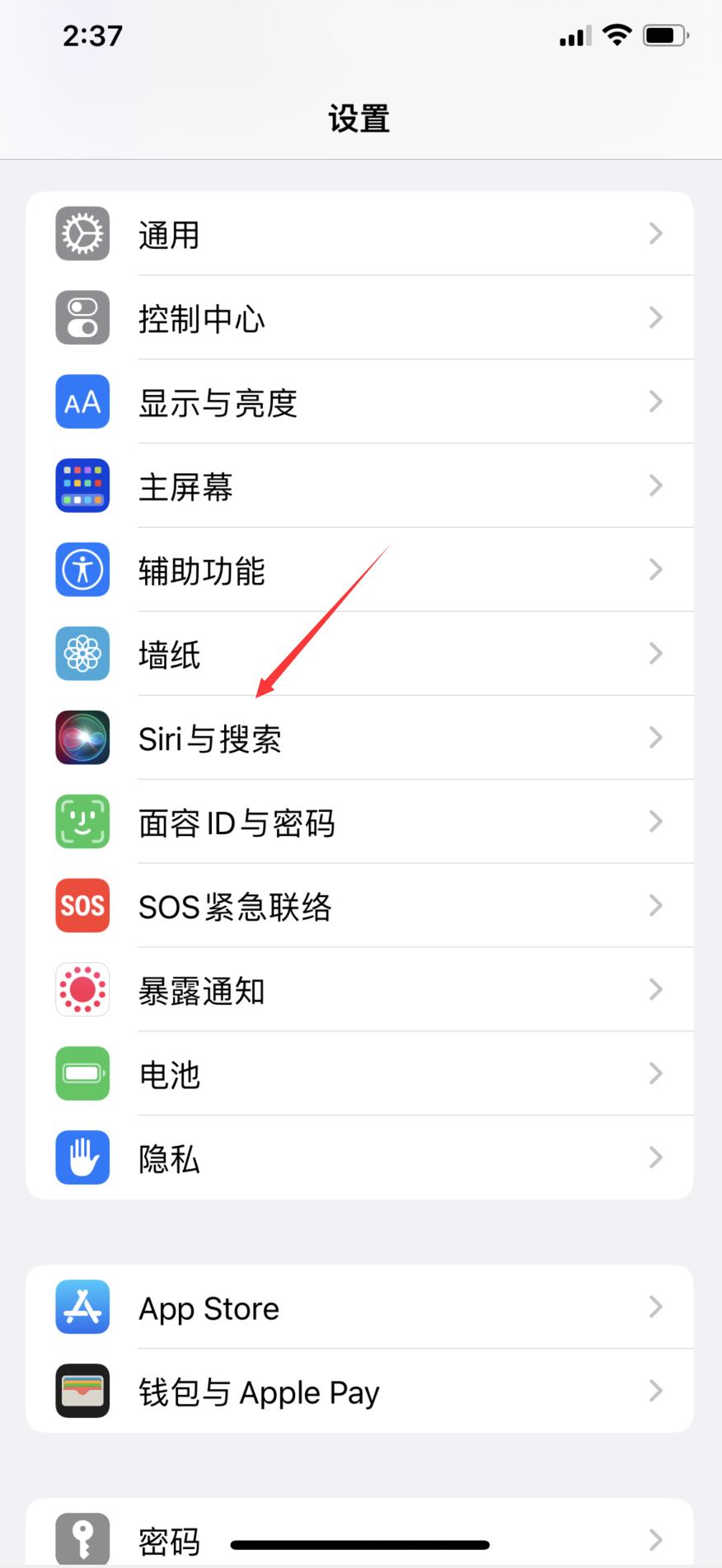
2、打开用“嘿Siri”唤醒右侧按钮,点击继续
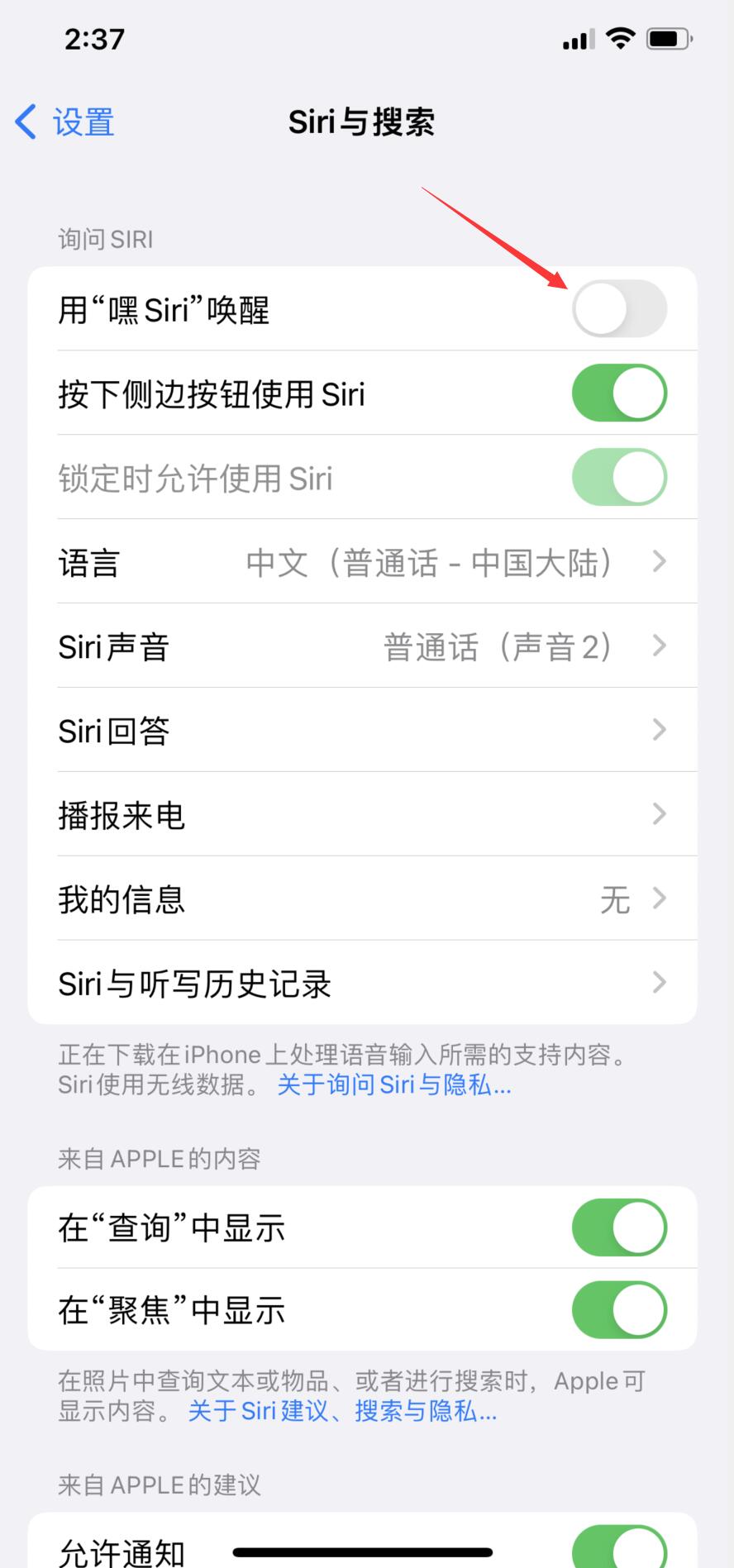
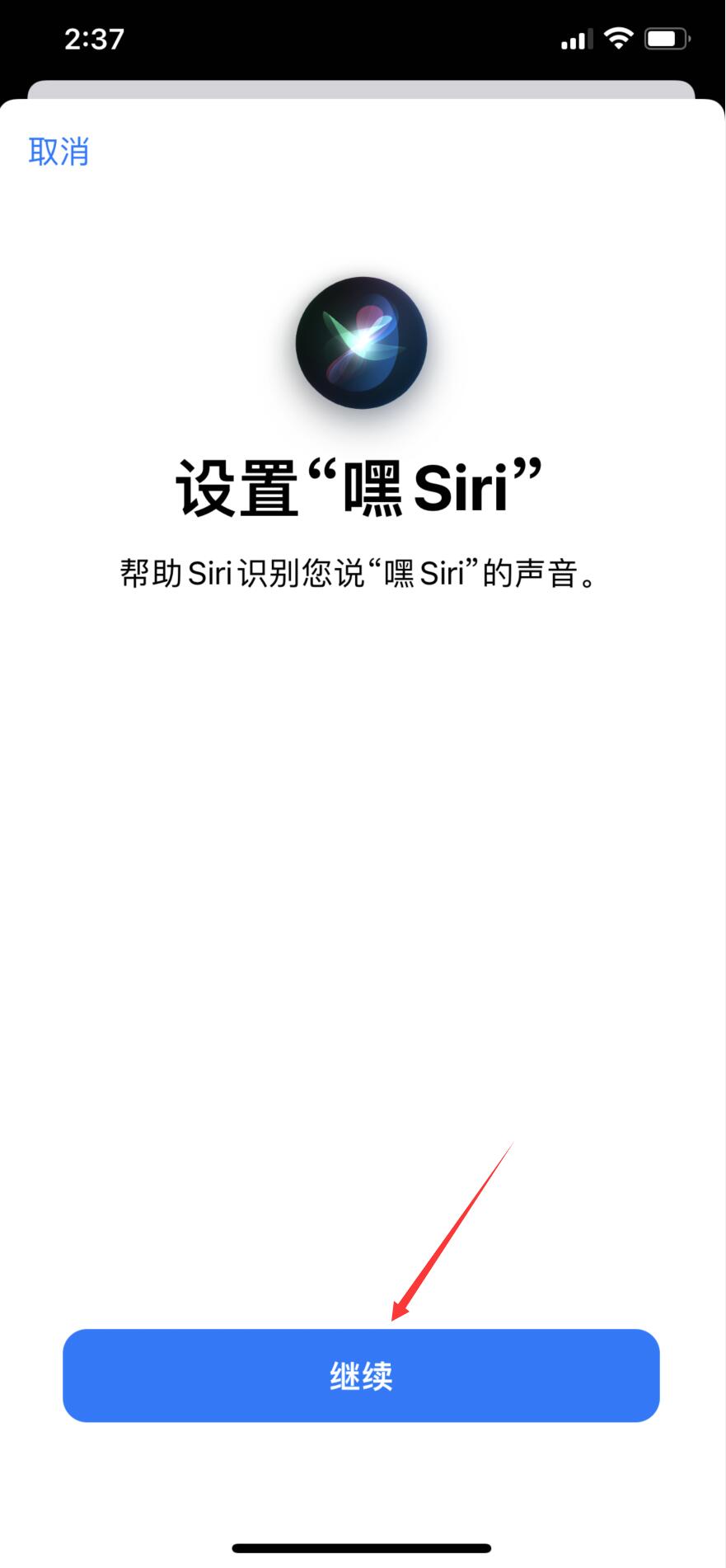
3、对着iPhone说嘿Siri,请说嘿Siri发信息


4、请说嘿Siri,今天天气怎么样

5、请说嘿Siri,计时三分钟

6、最后请说嘿Siri,放点音乐,点击完成即可

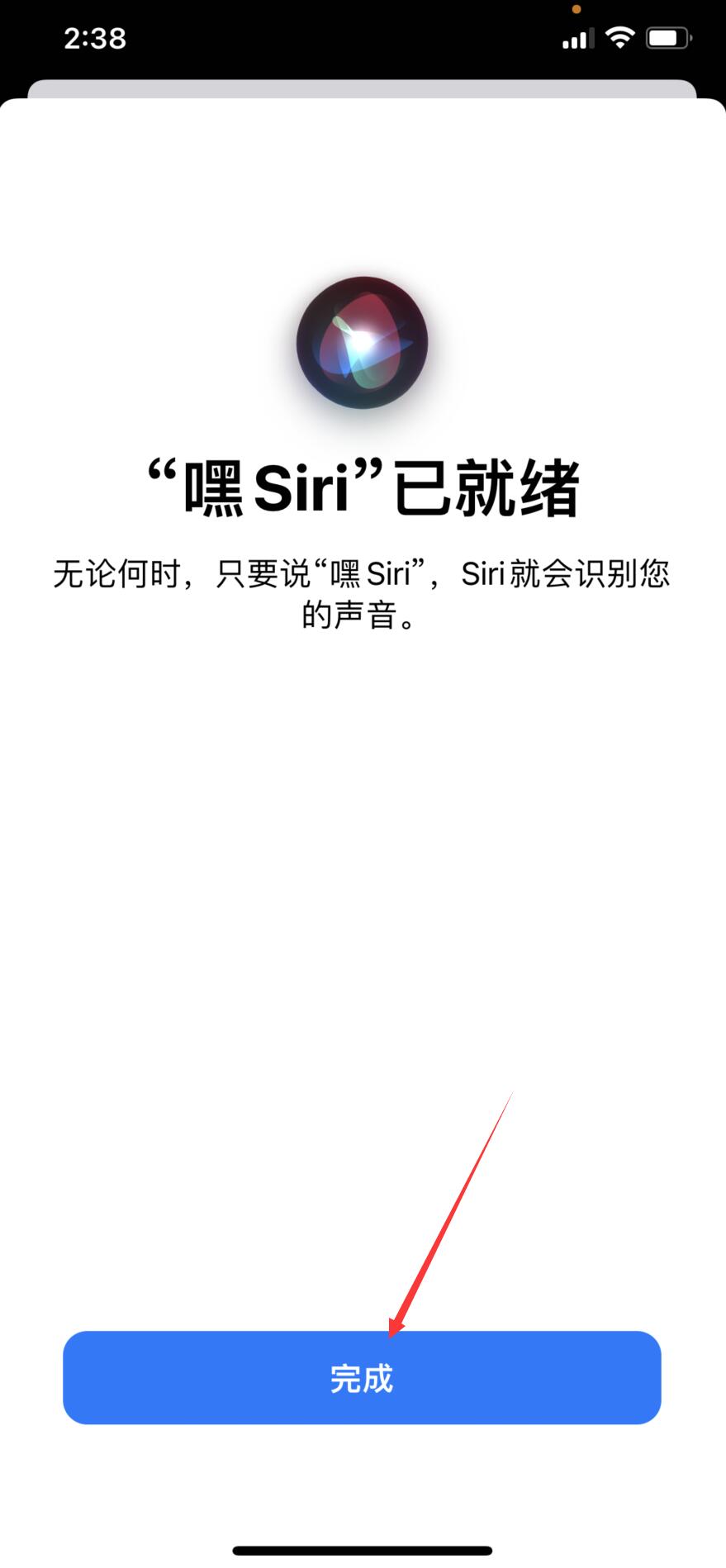
总结:
进入设置Siri与搜索页面
开启嘿Siri唤醒选择继续
说嘿Siri发信息
说嘿Siri天气怎么样
说嘿Siri计时三分钟
说嘿Siri放点音乐选择完成
